No hay duda de que capturamos muchas fotos. Ya sea desde una cámara dedicada o un teléfono inteligente. Sin embargo, no todos somos conscientes de que las fotos que tomamos contienen gran parte de nuestros datos personales. Cada foto que capturamos presenta información alrededor de la unidad de la cámara (fabricante de la cámara, modelo, F-stop, tiempo de exposición, velocidad ISO, apertura, flash, etc.), resolución de la foto, fecha de captura, datos del flash, ubicación e información de GPS, etc. Bueno, los datos almacenados en las fotos se denominan datos EXIF (formato de archivo de imagen intercambiable) o metadatos de las fotos. Si bien los datos EXIF pueden ser útiles para ordenar o filtrar imágenes, también significa que si publica una foto en línea, gran parte de sus datos personales son públicos junto con ella. Si bien varios sitios web como Facebook, Twitter, servicios de alojamiento de imágenes como Imgur eliminan los datos EXIF cuando los carga, hay algunos servicios como Flickr, Dropbox, Google+ y más que mantienen intactos los datos EXIF..
Por lo tanto, si no desea que la gente sepa la ubicación en la que tomó una foto u obtenga datos EXIF, debería considerar editar o eliminar datos EXIF de sus fotos. Bueno, eso es en lo que estamos para ayudarte.. A continuación, le mostramos cómo puede editar o eliminar datos EXIF de fotos en diferentes plataformas:
Ventanas
Windows incluye un método nativo para editar y eliminar datos EXIF de las fotos. Puedes hacerlo simplemente haciendo clic derecho en una imagen y yendo a "Propiedades“. Aquí, ve al Pestaña "Detalles" y encontrará los datos EXIF. Tu también puedes editar algunos detalles o elimine los datos haciendo clic en "Eliminar propiedades e información personal".
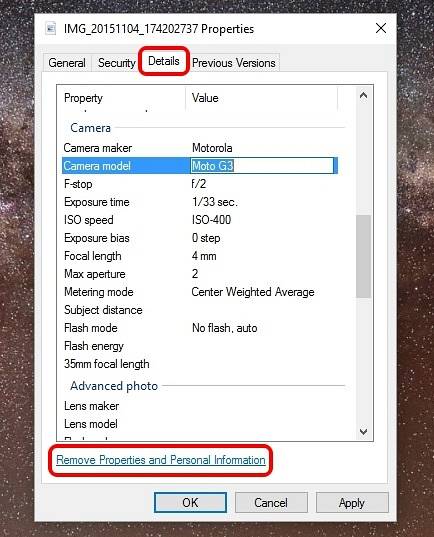
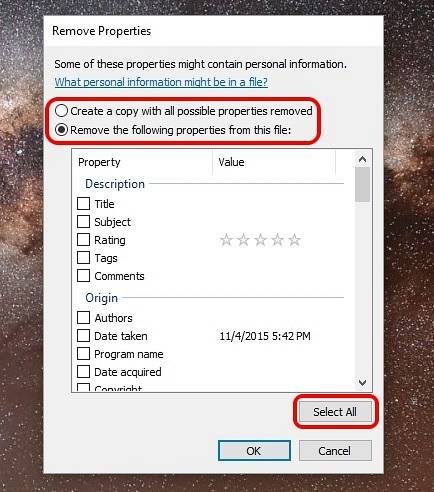
Mientras funciona, no puede editar ni eliminar todos los detalles. Por lo tanto, le recomendamos que utilice un software de terceros para hacer lo mismo..
Puede eliminar fácilmente los datos EXIF de las fotos con BatchPurifier. Después de haber instalado BatchPurifier, puede simplemente abre el software, agregar las fotos, seleccione el tipo de archivo, elija si desea guardar la foto montada con datos EXIF como una nueva o si desea anular la foto original y listo, tus fotos serán "purificadas". En otras palabras, los datos EXIF se eliminarán de las fotos. Puede agregar varios archivos a la vez, de ahí el nombre BatchPurifier. Hemos probado la aplicación y funciona muy bien si solo desea eliminar los datos EXIF de las fotos. Sin embargo, BatchPurifier solo funciona para archivos JPEG.
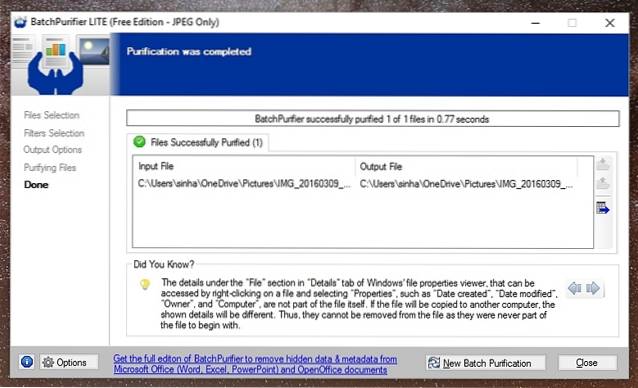
Hay una gran cantidad de otros software de Windows que afirman eliminar datos EXIF o editarlos, pero probamos la mayoría y no funcionaron para nosotros. Por lo tanto, tendrá que confiar en la forma nativa de Windows o simplemente eliminar los archivos JPEG a través de BatchPurifier.
Mac
Si bien puede ver fácilmente los datos EXIF en su Mac, tendrá que confiar en una aplicación de terceros para eliminar los datos EXIF. A ver datos EXIF de una foto, tu puedes sólo abre la foto en la aplicación Fotos y golpea el icono de información. Luego verá los datos EXIF, incluidos los detalles alrededor de la cámara y la ubicación de la imagen..
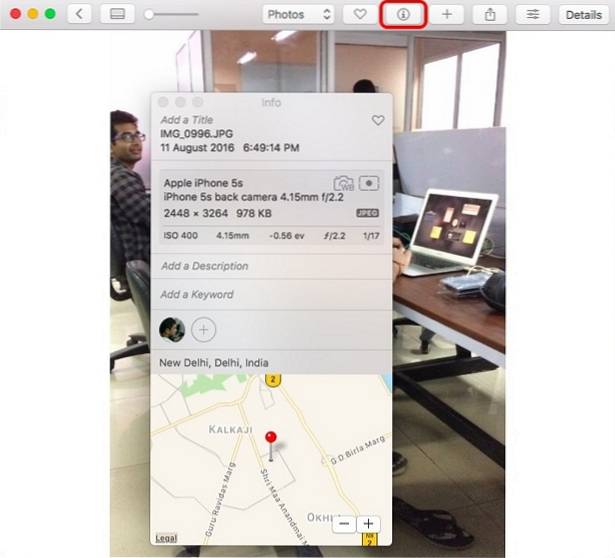
A eliminar datos EXIF a partir de las fotos, puede utilizar el software de terceros denominado ImageOptim. La aplicación es fácil de usar y todo lo que necesita hacer es arrastrar y soltar archivos de imagen en la aplicación y automáticamente eliminará los datos EXIF y guardará la foto reemplazando la foto original, para que no tenga ningún problema con las fotos duplicadas..
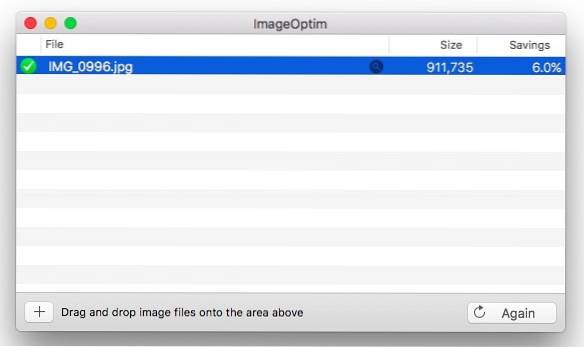
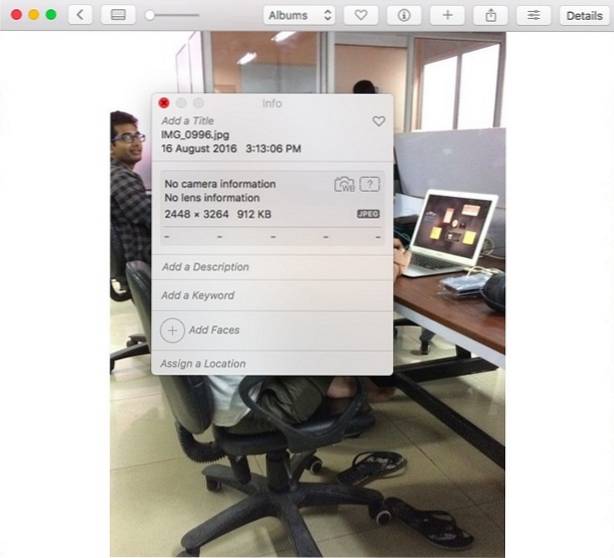
Si bien ImageOptim elimina los datos EXIF, no le permite editarlos. También probamos una serie de otras aplicaciones que afirman editar datos EXIF en Mac, pero lamentablemente, ninguna de ellas realmente funcionó para nosotros..
Androide
Si no desea que se guarde la información de su GPS cuando toma una foto en Android, puede deshabilitar la función de geoetiquetado. Puedes ir a Configuración en la mayoría de las aplicaciones de la cámara que vienen preinstalados en los teléfonos inteligentes Android y desactivar "Guardar ubicación".
O mejor aún, puedes ir a Configuración-> Aplicaciones-> Cámara-> Permisoarena inhabilitar "Ubicación".
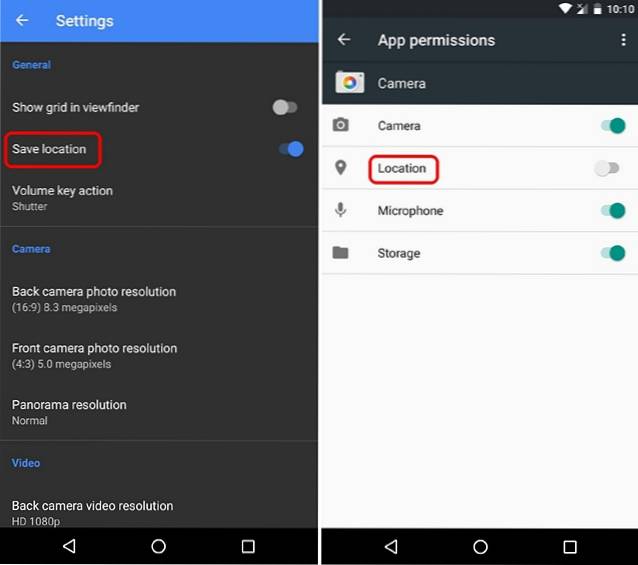
En caso de que desee guardar datos EXIF pero desee eliminarlo o editarlo antes de compartir, puedes usar la aplicación Photo Exif Editor (Gratis, Pro $ 2.99). Una vez que haya instalado la aplicación, puede seleccionar una foto y editar sus metadatos con facilidad. Si bien se supone que la aplicación también debe eliminar los datos EXIF, fue un éxito y un error en nuestras pruebas. La aplicación está disponible en una versión gratuita, pero si desea deshacerse de los anuncios y ver los datos RAW completos, puede obtener la versión Pro..
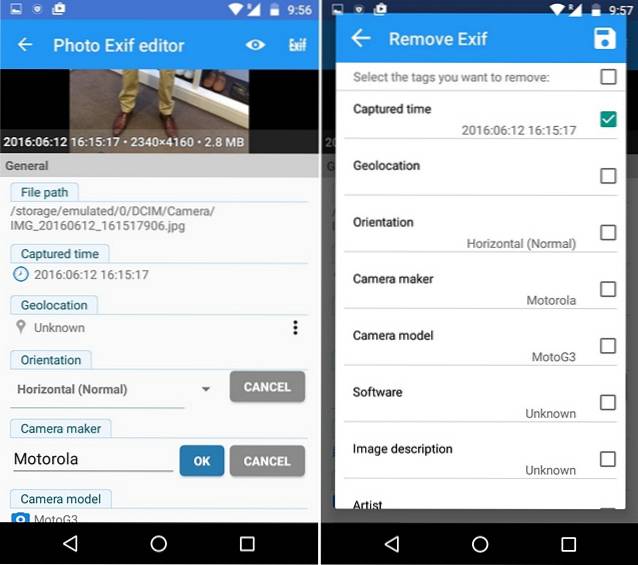
Si usted solo quiero eliminar datos EXIF a partir de fotos en Android, puede usar la aplicación EZ UnEXIF (Gratis, Pro $ 0.99). Puede simplemente instalar la aplicación, abrirla, agregar fotos desde la Galería o el navegador de archivos y seleccionar si desea crear una nueva copia EXIF gratuita de la foto o reemplazar la original y listo. Los datos EXIF se eliminarán de la imagen. Fácil, ¿verdad? La aplicación está disponible en una versión gratuita, pero está cargada de anuncios, aunque no son los intrusivos de página completa. Si desea deshacerse de los anuncios, debe obtener la versión Pro.
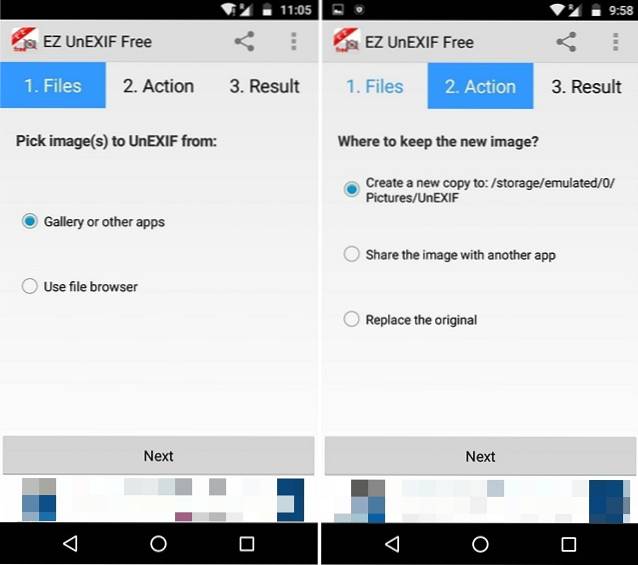
iOS
Al igual que Android, puede evitar que la aplicación de la cámara de su iPhone o iPad ocupe etiquetas geográficas. Para hacer eso, solo ve a Configuración de iOS-> Privacidad-> Servicios de ubicación, toque en "Cámara"Y seleccione"Nunca".
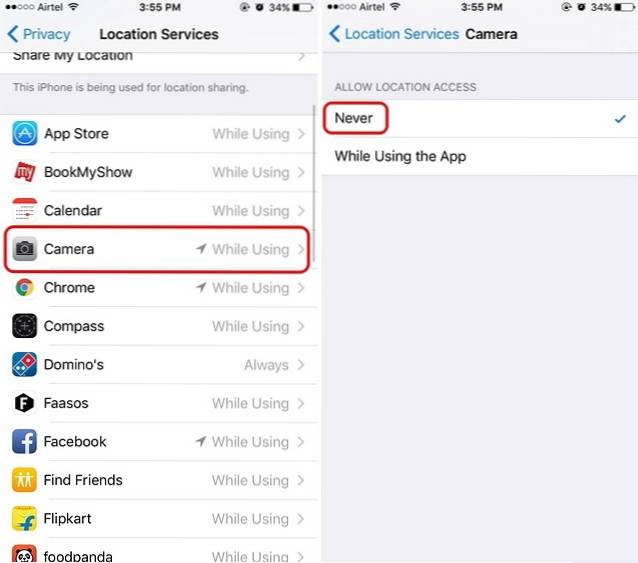
Si desea conservar los datos EXIF y solo desea eliminarlos cuando comparte una foto, puede usar el Aplicación de eliminación de metadatos (gratis con compra en la aplicación para la versión completa). La aplicación te permite eliminar fácilmente los datos EXIF. Puede simplemente tocar el ícono del engranaje de configuración, presionar el botón "Eliminar metadatos" y la aplicación guardará una foto duplicada sin ningún dato EXIF.
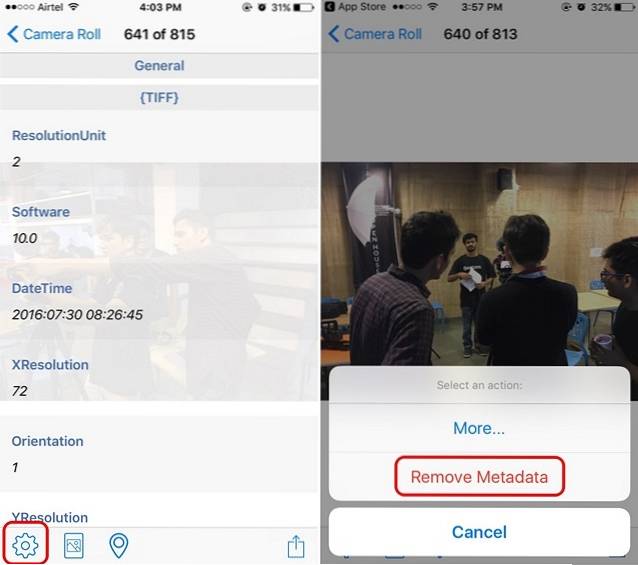
Si quieres editar los datos EXIF de fotos en su iPhone o iPad, puede obtener la versión completa de la aplicación Metadata Remover a través de una compra en la aplicación o comprar la versión completa del Aplicación Metapho ($ 2,99). La aplicación Metapho le permite eliminar metadatos o editar todos los detalles, incluida la fecha y la ubicación.
Prima:
Si no desea utilizar una aplicación de terceros para eliminar datos EXIF en cualquiera de las plataformas, la mejor manera es tomar una captura de pantalla de la imagen. Dado que las capturas de pantalla no tienen datos EXIF, tendrá una imagen sin metadatos. Incluso puede editar imágenes en diferentes aplicaciones de edición de fotos para eliminar datos EXIF. Simple pero efectivo, correcto?
VEA TAMBIÉN: Cómo quitar el fondo de las imágenes sin Photoshop
Publique sus fotos en línea sin ninguno de sus datos personales adjuntos
Entonces, esas son las formas de editar o eliminar datos EXIF de fotos en Windows, Mac, Android e iOS. Estamos de acuerdo en que la mayoría de estas plataformas carecen de aplicaciones completas para editar o eliminar metadatos, pero las hemos probado todas y le hemos traído las que funcionan. Entonces, pruébalos y cuéntanos tu experiencia. Habla en la sección de comentarios a continuación.
 Gadgetshowto
Gadgetshowto

![Compartiendo tendencias en Internet en 2011 [Infografía]](https://gadgetshowto.com/storage/img/images/sharing-trends-on-internet-in-2011-[infographic]_2.jpg)

